Google Fotos er sandsynligvis min mest anvendte Google-applikation efter Gmail. Faktisk er det en af mine favoritter blandt de mange applikationer, som Google har at tilbyde. Google Fotos har gjort mit liv relativt lettere. Alle de fotos, jeg tager på min Android-enhed, synkroniseres automatisk på tværs af alle mine enheder. Appen er smart nok til automatisk at kategorisere alle mine fotos, og det bedste er, at det gør fotodeling lettere. Jeg kan endda dele hele album med min familie eller venner, og de kan se billederne i høj kvalitet. Der er ingen mærkbar komprimering, der sker på andre apps (WhatsApp). Jeg behøver heller ikke bruge flere apps, al min organisation, sikkerhedskopiering og deling håndteres kun af denne ene app. Føj det til det faktum, at jeg får 15 GB gratis lagerplads, jeg er glad. I de seneste opdateringer har Google imidlertid fjernet en funktion fra sin Fotos-app, dvs. muligheden for kun at synkronisere, når den oplades.
Jeg forstår, at det ikke er en funktion at miste din søvn, men jeg elskede det virkelig, da jeg ikke behøvede at bekymre mig om at miste på min smartphones opladning, mens Photos-appen uploader billederne i baggrunden. Hvis du er en, der også mangler denne funktion, handler denne artikel om at bringe det tilbage.
Bemærk: Jeg har testet denne funktion på Nexus 5X (Android Nougat) og Google Pixel (Android Oreo), og funktionen ser ud til at fungere på dem begge.
Bring kun synkronisering tilbage, når den oplades
Som nævnt tidligere skal du bruge en rodfæstet enhed for at denne metode kan fungere. Dette skyldes, at vi vil ændre en fil i "/ datakatalog”Som er utilgængelig på ikke-rodede enheder.
1. Først skal du bruge en filudforsker, som giver dig adgang til rodmappen på din smartphone. Jeg kan godt lide "Solid Explorer" (gratis prøveversion / køb i appen) og har brugt det samme til denne vejledning. Du kan downloade denne app fra Play Butik ved at klikke på det medfølgende link.
2. Start nu appen og naviger til følgende bibliotek, “/data/data/com.google.android.apps.photos/shared\_prefs“. For at gøre det, først tryk på hamburger-menuen, og tryk derefter på "Root".
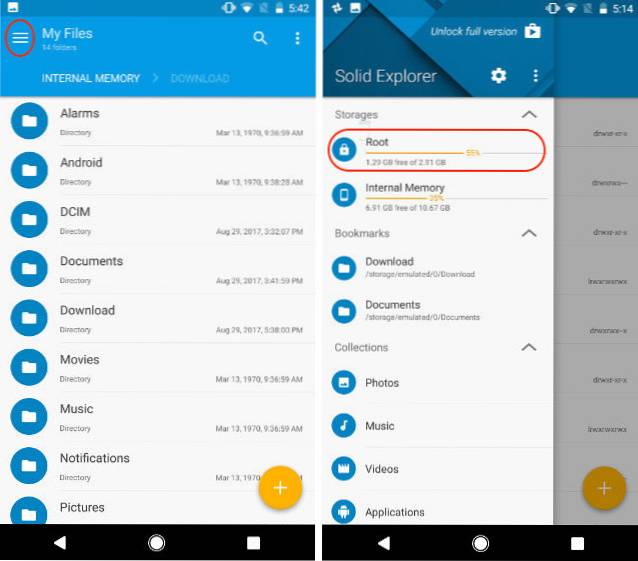
3. Her, tryk på søgeknappen, og søg efter "fotos". Tryk nu på “com.google.android.apps.photo”Og tryk derefter på“delt_præf”.
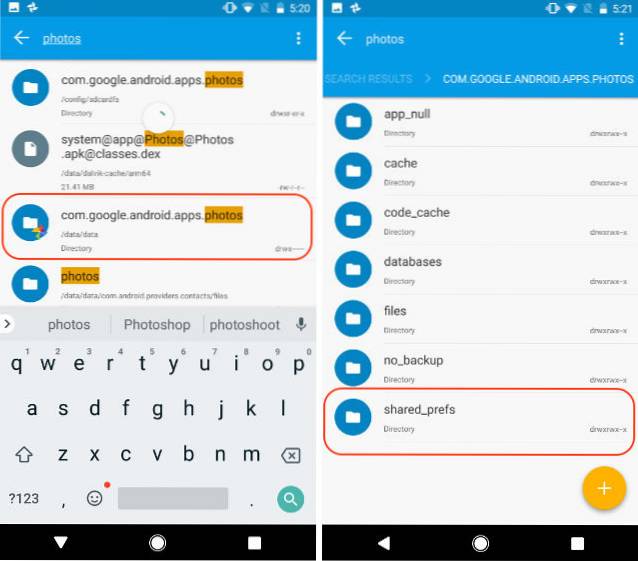
4. Her åbner du “fotos.backup.backup_prefs.xml”-Fil i en teksteditor.
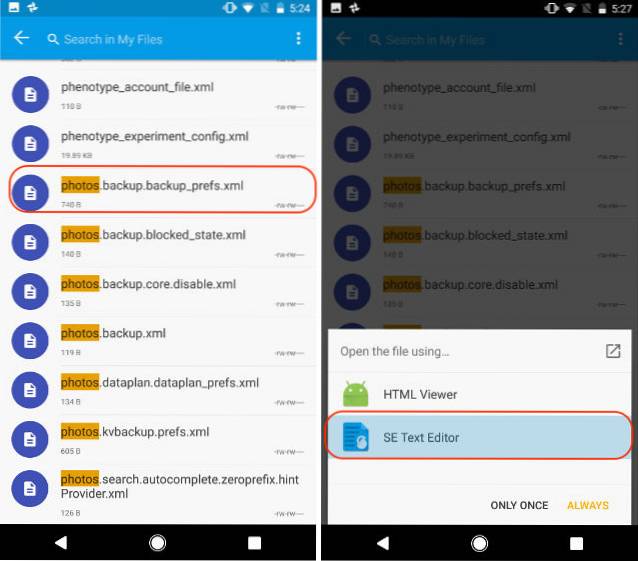
5. Søg nu efter teksten, der siger “name = 'backup_prefs_only_when_charging "value =' false '/>”Og ændre værdien fra "falsk" til "sand" og tryk derefter på Gem.
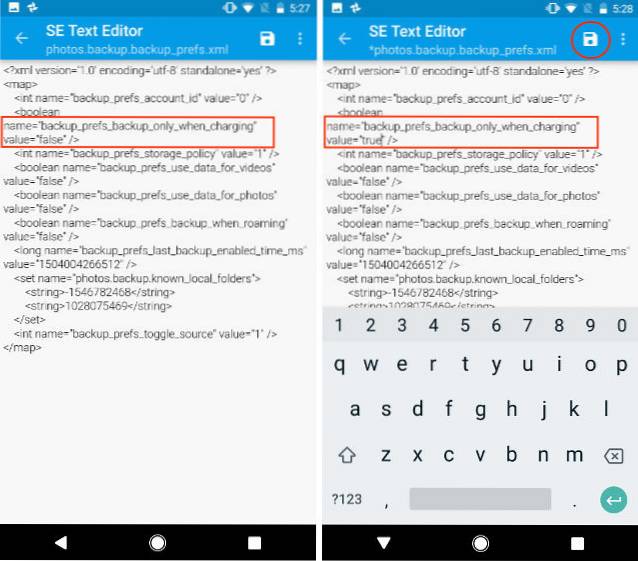
6. Luk Solid Explorer-appen, og gå til Indstillinger-> Apps-> Fotos og tryk på "Tvunget stop" og genstart Google Fotos-appen.
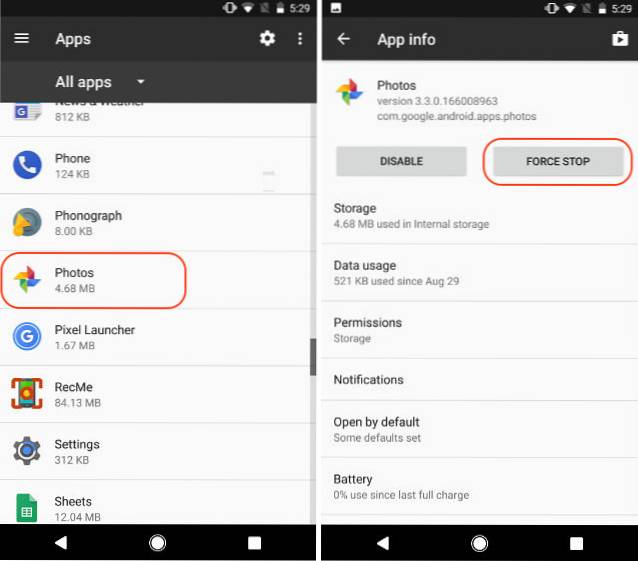
7. Nu finder du det Indstillingen "Synkroniser kun under opladning" er kommet tilbage og er som standard aktiveret. Bare for at bekræfte, start Google Fotos og gå til Indstillinger-> Sikkerhedskopiér og synkroniser og rul ned for at finde “Kun under opladning” mulighed.
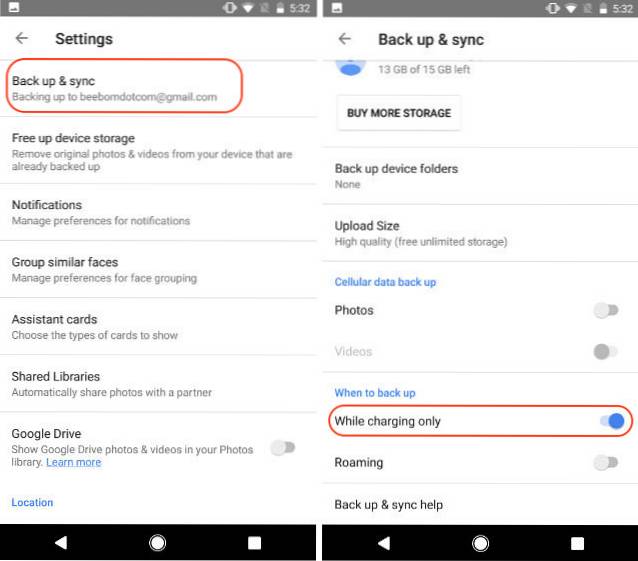
SE OGSÅ: Sådan aktiveres natlys i Chrome OS
Aktivér kun synkronisering, når du oplader i Google Fotos
Som jeg nævnte i starten, er dette ikke en make or break-funktion, men bare noget, der er praktisk, hvis det findes. Selv uden det vil Google Fotos efter min mening stadig være den bedste app til sikkerhedskopiering og deling af fotos til brug. Føler du det samme? Jeg ville elske at vide, hvad du synes om emnet. Slip dine tanker i kommentarfeltet nedenfor, og fortæl os din yndlingsfotostyring og det backupværktøj, du bruger.
Denne tutorial blev første gang sendt på XDA Developers. Vi prøvede det, og det fungerer uden problemer.
 Gadgetshowto
Gadgetshowto


![1 ud af 5 Smartphone-ejere bruger Twitter regelmæssigt [Undersøgelse]](https://gadgetshowto.com/storage/img/images/1-in-5-smartphone-owners-use-twitter-regularly-[study]_2.jpg)
